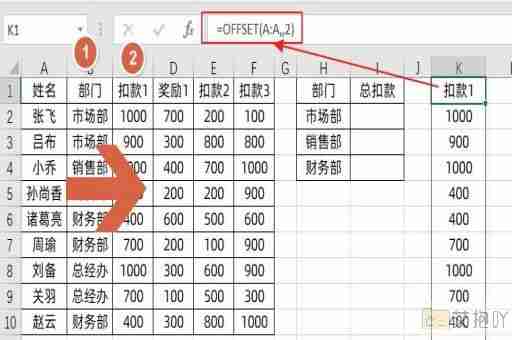怎么恢复没保存的excel文档
在日常办公中,我们经常使用microsoft office的excel来处理数据。有时候由于各种原因,我们可能会不小心关闭了没有保存的excel文档,导致辛苦录入的数据丢失。这时候,我们应该如何恢复未保存的excel文档呢?下面将详细介绍几种方法。

我们可以尝试使用excel的自动恢复功能。当excel程序意外关闭时,它会自动创建一个临时文件以保存你的工作。要找回这个文件,你可以按照以下步骤操作:
1. 打开excel。
2. 点击“文件”菜单,然后选择“信息”选项。
3. 在弹出的信息窗口中,点击“管理版本”或“恢复未保存的工作簿”按钮(根据你使用的excel版本不同,这个按钮的名称可能略有不同)。
4. 在弹出的对话框中,你会看到最近一次未保存的excel文档列表。选择你需要恢复的文档,然后点击“打开”按钮即可。
如果你发现上述方法无法找到你的未保存文档,那么你还可以尝试通过windows的临时文件夹来查找。因为当你编辑excel文档时,系统会在临时文件夹中创建一些缓存文件,这些文件可能包含你未保存的工作内容。以下是查找和恢复临时文件的方法:
1. 按下键盘上的“win + r”键,打开“运行”对话框。
2. 输入“%temp%”,然后按回车键,这将打开windows的临时文件夹。
3. 在临时文件夹中,找到后缀名为.xlsx的文件,这些可能是你未保存的excel文档。
4. 将这些文件复制到其他位置,然后用excel打开它们,看看是否能找到你需要的内容。
除了以上两种方法外,还有一些专业的文件恢复软件可以帮助你找回丢失的excel文档。这些软件通常能够深入扫描硬盘中的每一个角落,寻找被删除或丢失的文件。使用这些软件需要注意的是,一旦你发现有需要恢复的文件,应立即停止对硬盘的写入操作,避免覆盖已丢失的数据。
恢复未保存的excel文档需要技巧和耐心,但只要我们掌握了正确的方法,就有可能找回丢失的数据。在日常使用excel的过程中,我们应该养成定期保存文档的习惯,同时也要学会利用excel和windows提供的工具来保护我们的数据安全。


 上一篇
上一篇